
Captures d'écran et des images téléchargées sur le Web sont généralement enregistrés en tant que fichiers JPG ou PNG . Parfois, vous pourriez avoir besoin de convertir ces fichiers au format PDF. Voici comment faire dans Windows 10 avec l'application intégrée Photos.
L'application photo-viewer par défaut dans Windows 10 est [dix] Photos . Lorsque vous double-cliquez sur une image, il devrait ouvrir dans l'application Photos. Si vous ne l'avez pas fait changé l'application par défaut à afficher des photos, et double-cliquez sur le fichier JPG que vous souhaitez convertir en PDF pour l'ouvrir dans Photos.
EN RELATION: Comment configurer votre Apps par défaut dans Windows 10
Si tu fait modifier l'application par défaut pour afficher des photos, vous devez ouvrir les photos application de la manière ancienne. Tapez « Photos » dans la barre de recherche de Windows et cliquez sur l'application « Photos » dans les résultats de recherche.
Noter: Si vous voulez convertir plusieurs fichiers JPG au format PDF en même temps, vous doit ouvrir l'application Photos et les sélectionner à partir de l'application elle-même.
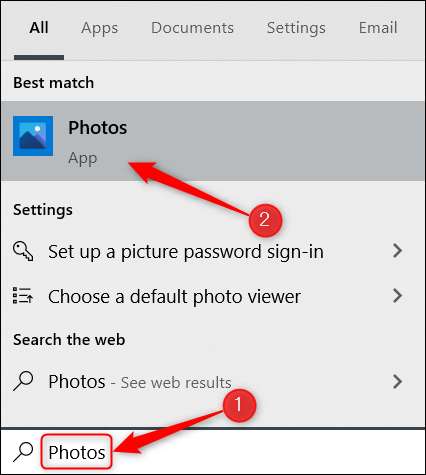
L'application de photos ouvrira. A partir de là, recherchez le fichier que vous voulez convertir de la collection d'images. Cliquez dessus pour le sélectionner.

Ou, si vous êtes désireux de convertir plusieurs fichiers JPG au format PDF, cliquez sur le bouton « Sélectionner » dans le coin en haut à droite de la fenêtre.
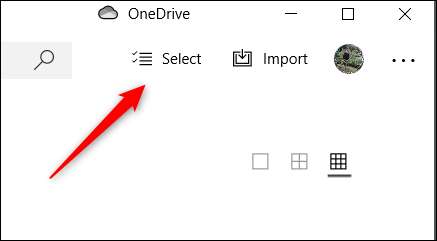
Ensuite, sélectionnez toutes les photos que vous souhaitez convertir. Les photos avec une coche dans le coin supérieur droit de l'image sont sélectionnés.

Maintenant, si vous avez sélectionné une ou plusieurs photos, cliquez sur l'icône de l'imprimante à droite de la barre de menu de l'application Photos. Vous pouvez également utiliser le raccourci clavier Ctrl + P.

La fenêtre d'impression apparaît. Cliquez sur la case située sous l'option « imprimante ».

Un menu apparaîtra. Cliquez sur l'option « Microsoft Imprimer PDF ».
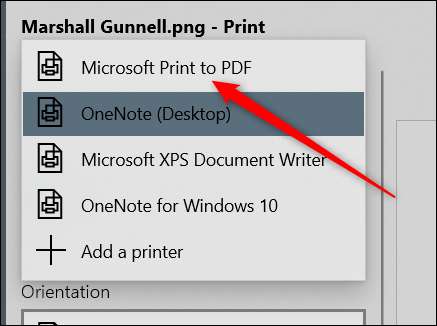
Ensuite, dans le coin inférieur gauche de la fenêtre, cliquez sur « Imprimer ». Non, vous ne serez pas l'impression de la photo, mais cette étape est nécessaire pour enregistrer le fichier en format PDF.
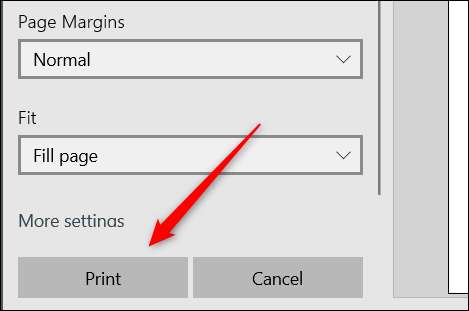
Une fois qu'il est sélectionné, l'Explorateur de fichiers s'ouvre. Vous remarquerez que le document PDF est le type de fichier dans la zone « Type ». Choisissez l'emplacement que vous souhaitez enregistrer le fichier, lui donner un nom, puis cliquez sur « Enregistrer ».

Votre fichier JPG est maintenant converti en PDF.
Il est assez facile de convertir JPG au format PDF dans Windows 10. Vous pouvez maintenant voir le fichier PDF en utilisant votre navigateur Web ou un lecteur de bureau. Essaie!
EN RELATION: Qu'est-ce qu'un fichier PDF (et comment puis-je en ouvrir une)?







